ChromeOS reprezintă un sistem de operare intrigant, ce funcționează pe laptopurile Google, cunoscute sub numele de Chromebook-uri. O problemă frecvent întâlnită este că Google și partenerii săi lansează în general computere cu specificații tehnice modeste și prețuri accesibile. Prin urmare, aceste dispozitive sunt adesea preferate de utilizatorii care doresc să economisească. Acest aspect este regretabil, deoarece sistemul de operare dezvoltat de Google are avantaje semnificative. O soluție pentru a utiliza ChromeOS pe un computer cu performanțe superioare este Chromium OS. Acesta este versiunea open-source a sistemului de operare pentru PC-uri, dezvoltat de Google. Din punct de vedere al aspectului și funcționalității, seamănă foarte mult cu ChromeOS, cu anumite limitări. Principalul dezavantaj constă în lipsa plugin-urilor proprietare (precum Flash sau codecurile necesare pentru Netflix). Dacă absența acestor codecuri și software proprietar nu reprezintă o problemă, Chromium OS poate fi instalat pentru a transforma un computer obișnuit într-un Chromebook mai performant.
Descărcarea unei versiuni Chromium OS
Pentru a obține Chromium OS, opțiunile sunt destul de limitate, deoarece Google nu oferă versiuni precompilate. În schimb, pune codul sursă la dispoziția publicului. Utilizatorii trebuie să parcurgă ghiduri detaliate și să compileze sistemul de operare de la zero.
Din fericire, există un site care generează imagini ChromiumOS zilnice și săptămânale, oferind posibilitatea utilizatorilor să profite de acestea. Dacă doriți să creați propriul Chromebook, acesta este un punct de plecare ideal. Vizitați acest site web pentru a descărca o versiune adecvată.
Trebuie să înțelegeți că aceste versiuni diferă. Imaginile zilnice sunt create în fiecare zi și, de regulă, sunt mai puțin stabile. Pe de altă parte, imaginile săptămânale sunt mai sigure și considerate a fi cea mai bună opțiune. Utilizatorii pot opta și pentru versiuni speciale, care nu sunt zilnice sau săptămânale.
Versiunile speciale sunt utile dacă versiunile zilnice și săptămânale nu sunt compatibile cu computerul. Aceste versiuni includ drivere suplimentare și sunt compatibile cu o gamă mai largă de computere. Aceasta este cea mai bună opțiune dacă celelalte versiuni nu au driverele necesare. Pe site, selectați versiunea dorită, sortați pentru a identifica cea mai recentă imagine, apoi dați clic pe butonul de descărcare. După finalizarea descărcării, dezarhivați arhiva.
Crearea unui mediu de instalare Live
Procesul de instalare a Chromium OS diferă de cel al altor sisteme de operare. Acest lucru se datorează modului în care Google a structurat sistemul de operare. În loc de o singură partiție, imaginea Chromium creează mai multe partiții. Din această cauză, este necesar un instrument special.
Opțiunile disponibile depind de sistemul de operare pe care îl folosiți.
Notă: Folosiți comanda `lsblk` pentru a afla numele dispozitivului flash. În acest exemplu, este `/dev/sdc`. La dumneavoastră poate fi diferit.
Pentru a crea un disc de instalare pe Linux și Mac, deschideți un terminal și executați următoarele comenzi:
cd ~/Downloads dd if=*.img of=/dev/sdx bs=4m
Pentru Windows, instalați acest program și urmați instrucțiunile de pe site.
Pornirea sistemului de operare Chromium
Pornirea de pe discul de instalare al sistemului de operare Chromium se face similar cu orice alt mediu USB live. Mai întâi, accesați BIOS-ul computerului și setați ca acesta să pornească de pe stick-ul USB înaintea oricăror alte dispozitive. Rețineți că meniul BIOS diferă de la un computer la altul. Unii utilizatori pot accesa BIOS-ul apăsând tasta DEL, F2, ESC sau alte taste similare. Consultați manualul computerului pentru a afla cum să interacționați cu BIOS-ul.
Instalarea
Când ChromiumOS pornește, folosiți meniul de conectare pentru a accesa sistemul de operare. Odată autentificat, deschideți terminalul pentru dezvoltatori, apăsând tastele CTRL + ALT + T. Aici, vă aflați în terminalul ChromiumOS. Pentru a iniția instalarea, trebuie să încărcați Bash.
În terminal, tastați: `shell`
Apoi, setați o parolă. Acest pas este important, deoarece accesul root nu este posibil fără o parolă. Alegeți o parolă sigură și ușor de reținut.
chromeos-setdevpasswd
După ce ați stabilit parola, procesul de instalare poate începe. Instalarea ChromiumOS este un proces foarte simplu.
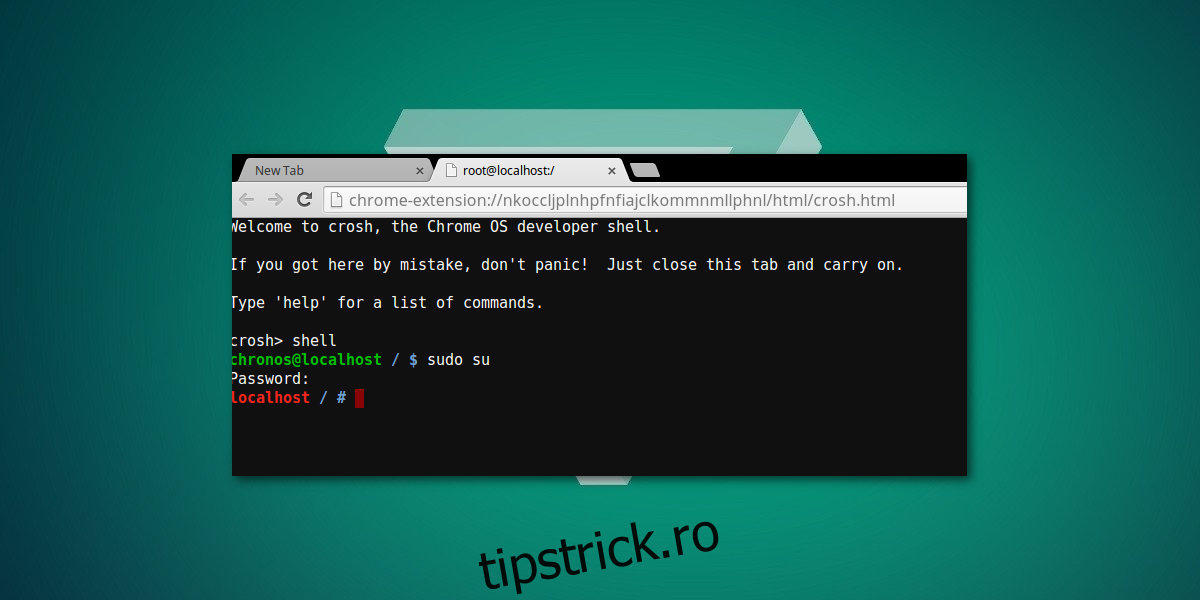
sudo su
Conectați-vă la utilizatorul chronos ca root, folosind parola setată anterior cu comanda `setdevpasswd`.
/usr/sbin/chromeos-install
Notă: Instalarea ChromiumOS va șterge hard disk-ul!
Sfat rapid pentru ChromiumOS
Deși scopul principal al acestui articol este instalarea ChromiumOS pe hard disk, trebuie să știți că aceasta nu este singura modalitate de utilizare. Similar cu multe sisteme de operare bazate pe Linux, ChromiumOS poate fi rulat și utilizat la capacitate maximă direct de pe unitatea flash pe care a fost instalat. Dacă nu sunteți sigur de compatibilitatea pe termen lung a sistemului de operare, o alternativă este să îl utilizați de pe un stick USB. În plus, utilizarea de pe un stick USB permite rularea ChromiumOS pe mai multe computere.
Concluzie
Utilizatorii care trec peste dezavantajul absenței software-ului proprietar vor descoperi un sistem de operare surprinzător de eficient. ChromiumOS funcționează bine și oferă majoritatea caracteristicilor disponibile pe Chrome OS. Dacă doriți să încercați sistemul de operare Chrome, dar nu doriți să cumpărați un Chromebook, încercați Chromium OS. Acesta poate revigora orice laptop sau desktop mai vechi.